Ubuntu هو بديل رائع ومجاني لنظام التشغيل Mircosoft Windows. المشكلة الوحيدة التي تواجهها عند إعداد نظام التشغيل هذا هي العثور على برامج تشغيل للجهاز وتثبيتها.
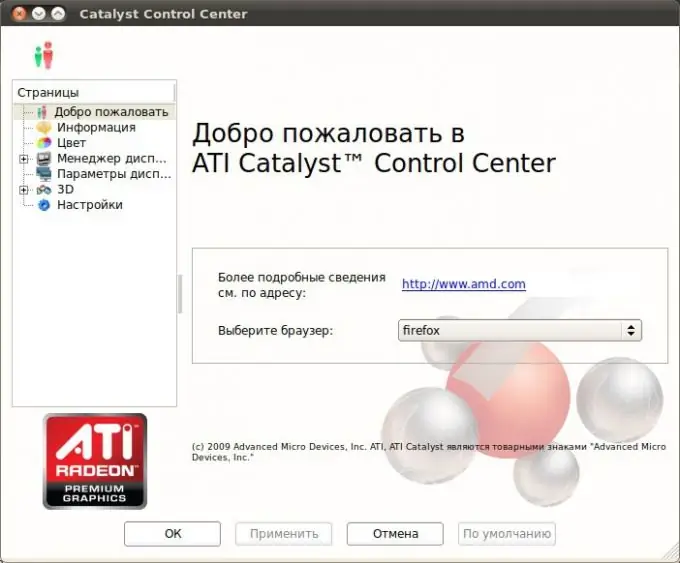
ضروري
- - كمبيوتر متصل بالإنترنت ؛
- - متصفح.
تعليمات
الخطوة 1
اتبع هذا الرابط https://ati.amd.com/support/driver.html ، قم بتنزيل برنامج التشغيل المطلوب لطراز بطاقة الفيديو الخاصة بك. لتثبيت برنامج التشغيل ، افتح Terminal وقم بتشغيل الأمر التالي: # sh ati-driver-installer--x86.x86_64.run
الخطوة 2
قم بتثبيت المكونات الإضافية المطلوبة لعمل حزم deb. للقيام بذلك ، اكتب sudo apt-get install build-basic cdbs fakeroot dh-make debhelper debconf libstdc ++ 5 dkms في محطة طرفية. بعد ذلك ، قم بإنشاء حزم لتثبيت برامج تشغيل Ati في Ubuntu Linux ، لهذا ، اكتب الأمر الطرفي sh ati-driver-installer-.run --buildpkg Ubuntu / intrepid # ، يمكنك إدراج إصدار أوبونتو الخاص بك. الآن قم بتثبيت كل شيء معًا. قم بتشغيل الأمر: sudo dpkg -i *.deb # يمكنك بالطبع لا ، ولكن فقط ما تحتاجه. على سبيل المثال ، ربما لا تكون هناك حاجة إلى حزم -dev.
الخطوه 3
انتظر حتى يكتمل التثبيت ، إذا حدثت أخطاء أثناء العملية ، ثم قم بتشغيل الأمر Sudo apt-get install وكرر الخطوات السابقة. قم بتشغيل برنامج إعداد برنامج التشغيل عن طريق كتابة # aticonfig -initial. تحقق مما إذا كان برنامج التشغيل الخاص بك يعمل باستخدام الأمر Fglrxinfo.
الخطوة 4
جرب خيار تثبيت آخر إذا لم يتم تثبيت برامج التشغيل بشكل صحيح. قم بتثبيت الحزم المطلوبة عن طريق تشغيل الأمر في الطرفية sudo apt-get install ia32-libs build-basic cdbs fakeroot dh-make debhelper debconf libstdc ++ 6 dkms libqtgui4 wget execstack libelfg0 dh-modaliases. أعد تشغيل النظام الخاص بك. قم بتشغيل برنامج التثبيت باستخدام الأمر chmod + x ati-driver-installer-11-8-x86.x86_64.run. تأكد من أن إصدارك يطابق الإصدار المحدد في الأمر. أغلق الجهاز وأعد التشغيل. بعد ذلك ، أدخل قائمة "النظام" ، وحدد "خيارات" - AMD Catalyst Control Center (للمسؤول) وقم بإجراء إعدادات برنامج التشغيل الضرورية.






